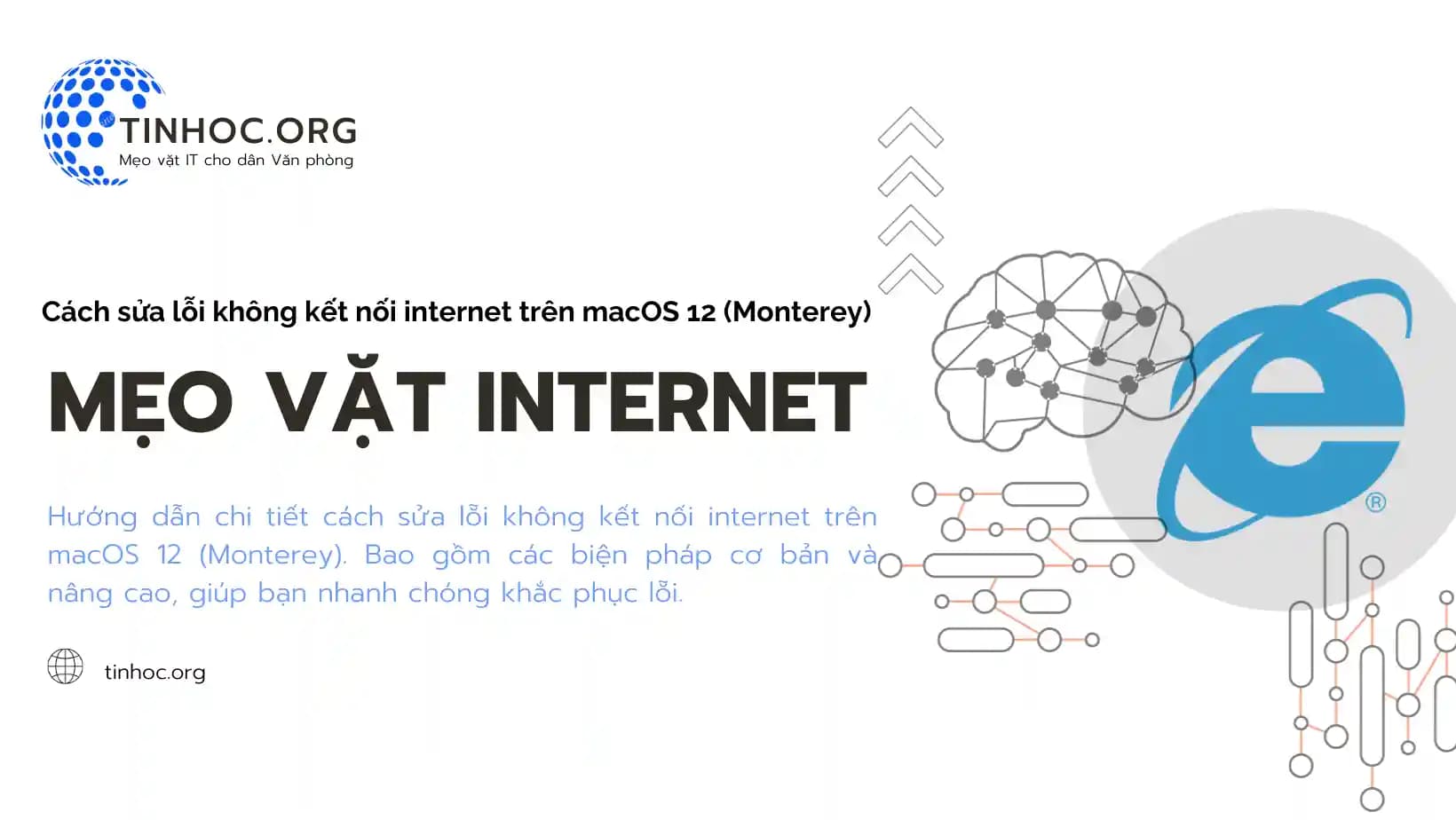I. Các phương pháp xử lý lỗi
Khi bạn gặp lỗi không kết nối internet trên macOS 12 (Monterey), dưới đây là một số bước bạn có thể thử để sửa lỗi:
1. Kiểm tra kết nối mạng
-
Đảm bảo rằng kết nối mạng (Wi-Fi hoặc cáp Ethernet) của bạn đang hoạt động bình thường và đúng cách.
2. Khởi động lại modem và router
-
Thỉnh thoảng, modem và router cần được khởi động lại để khắc phục vấn đề kết nối.
-
Ngắt nguồn điện của modem và router, đợi khoảng 15 giây, sau đó bật lại.
3. Kiểm tra thiết bị mạng
-
Đảm bảo rằng thiết bị mạng của bạn như modem và router đang hoạt động chính xác.
-
Kiểm tra đèn trạng thái trên thiết bị để xem liệu chúng hiển thị tình trạng kết nối bình thường hay không.
4. Kiểm tra cấu hình mạng trên Mac
-
Mở "System Preferences" (Tùy chọn Hệ thống) trên Mac của bạn, chọn "Network" (Mạng), và kiểm tra cấu hình mạng.
-
Đảm bảo rằng cài đặt mạng của bạn đúng và cấu hình DHCP hoặc địa chỉ IP tĩnh mạng nếu cần.
5. Tắt và bật lại kết nối mạng
-
Thử tắt và bật lại kết nối mạng trên Mac của bạn bằng cách chọn "Turn Wi-Fi Off" (Tắt Wi-Fi) sau đó chọn "Turn Wi-Fi On" (Bật Wi-Fi) hoặc thực hiện tương tự với kết nối Ethernet.
6. Kiểm tra tường lửa và phần mềm an ninh
-
Các phần mềm tường lửa hoặc an ninh có thể gây cản trở kết nối internet.
-
Tạm thời tắt chúng để kiểm tra xem liệu chúng có gây ra vấn đề hay không.
7. Kiểm tra DNS
-
Nếu DNS (Domain Name System) gặp vấn đề, bạn có thể không thể truy cập internet.
-
Thử thay đổi DNS của bạn bằng cách sử dụng một DNS công cộng như 8.8.8.8 (DNS của Google) hoặc 1.1.1.1 (DNS của Cloudflare).
8. Kiểm tra tùy chọn Proxy
-
Nếu bạn sử dụng proxy server, đảm bảo rằng tùy chọn proxy đang hoạt động đúng cách và không gây ra lỗi kết nối.
9. Cài đặt lại mạng
-
Bước 1: Mở "Network" (Mạng) trong "System Preferences" (Tùy chọn Hệ thống) và chọn kết nối mạng của bạn.
-
Bước 2: Sau đó, chọn "Advanced" (Nâng cao) và thực hiện cài đặt lại mạng.
10. Liên hệ với nhà cung cấp dịch vụ internet (ISP)
-
Nếu bạn đã thử tất cả các biện pháp trên mà vẫn gặp vấn đề với kết nối internet, hãy liên hệ với ISP của bạn để biết thêm hỗ trợ và kiểm tra xem có vấn đề nào về mạng của họ.
-
Nếu bạn vẫn gặp vấn đề sau khi thực hiện các biện pháp trên, nên tham khảo một chuyên gia hoặc nhà cung cấp dịch vụ kỹ thuật để giúp bạn kiểm tra và sửa lỗi.
II. Lưu ý quan trọng
-
Các bước có thể thay đổi tùy theo tình huống và môi trường kết nối.
-
Nếu không chắc chắn, hãy tham khảo tài liệu hướng dẫn thiết bị mạng hoặc liên hệ ISP.
Ngoài ra, bạn có thể tham khảo thêm một số cách sau:
-
Sử dụng công cụ Wireless Diagnostics trên Mac để chẩn đoán sự cố Wi-Fi.
-
Cập nhật phần mềm macOS lên phiên bản mới nhất.
-
Quên mạng Wi-Fi và kết nối lại.
-
Thay đổi adapter mạng USB sang cổng USB khác.
-
Sử dụng mạng di động trên điện thoại để chia sẻ internet cho Mac.
Hy vọng những thông tin này sẽ giúp bạn khắc phục lỗi không kết nối internet trên macOS 12 (Monterey) thành công.